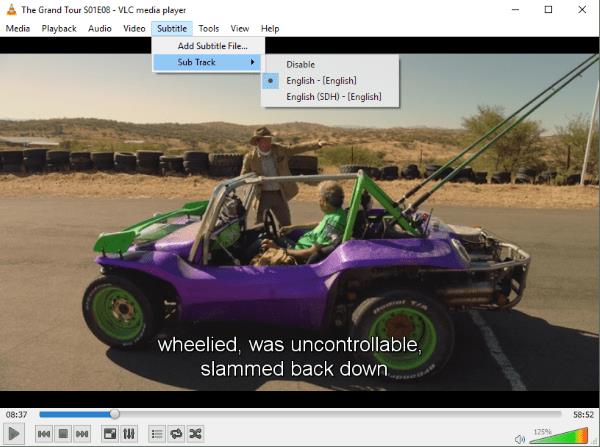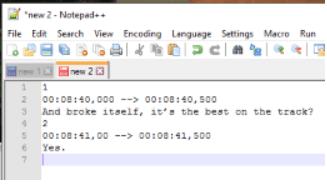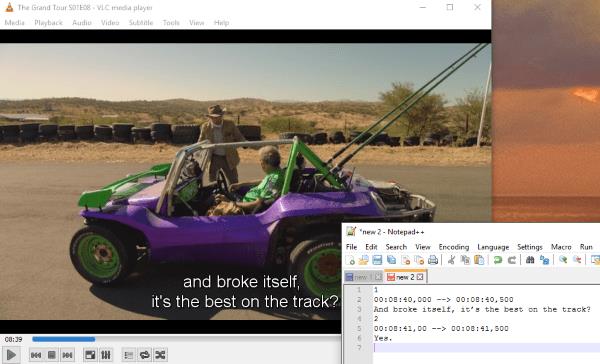VIDEO
เมื่อพูดถึงการดูวิดีโอหรือฟังเพลงบนคอมพิวเตอร์ของคุณหรือสตรีมผ่านอินเทอร์เน็ต ไม่มีตัวเลือกใดที่ดีไปกว่า VLC ซึ่งเป็นแพลตฟอร์มวิดีโอแบบโอเพ่นซอร์สที่ช่วยให้เล่นไฟล์ทุกประเภทที่คุณอาจบันทึกไว้ในอุปกรณ์ของคุณได้อย่างง่ายดาย
VLC ทำงานได้บนเกือบทุกแพลตฟอร์มเท่าที่จะจินตนาการได้ ตั้งแต่ Windows และ Mac, Android ไปจนถึง iOS และแม้แต่การรองรับ Linux distros เช่น Ubuntu ที่ดียิ่งกว่าความเข้ากันได้ของระบบปฏิบัติการก็คือ VLC มีไลบรารีที่รองรับตัวแปลงสัญญาณและประเภทไฟล์ที่หลากหลายของ VLC ในฐานะเครื่องเล่นและแพลตฟอร์มมัลติมีเดีย VLC สามารถอ่านไฟล์วิดีโอหรือไฟล์เสียงได้เกือบทุกชนิด และยังสามารถเล่นเนื้อหาจากดีวีดี ซีดี และแพลตฟอร์มการสตรีมออนไลน์ด้วย URL ที่เข้ากันได้
คำบรรยายมีประโยชน์สำหรับหลายสิ่งหลายอย่าง รวมถึงการทำความเข้าใจภาพยนตร์ภาษาต่างประเทศ เพิ่มความชัดเจนให้กับคำพูดอู้อี้ หรือเพื่อเพิ่มเอฟเฟกต์ดราม่าหรือตลกขบขัน การเพิ่มลงในโปรแกรมเล่นสื่อ VLC นั้นง่ายมาก ทำตามในบทความนี้เพื่อเรียนรู้วิธีการทำ
เพิ่มคำบรรยายใน VLC Media Player
คุณอาจไม่ทราบ แต่จริงๆ แล้วการเพิ่มคำบรรยายลงในวิดีโอใดๆ ใน VLC นั้นง่ายมาก เพียงแค่ดาวน์โหลดไฟล์ออนไลน์ ดังนั้นหากคุณบังเอิญมีไฟล์วางอยู่รอบ ๆ ซึ่งมีภาพยนตร์หรือตอนหนึ่งของรายการโทรทัศน์ คุณจะสามารถค้นหาไฟล์เหล่านั้นได้ทางออนไลน์ ลองมาดูวิธีทำกัน
ดาวน์โหลดคำบรรยายและใช้ใน VLC Media Player
หากคุณดูภาพยนตร์หรือรายการทีวีภาษาต่างประเทศ ไม่ใช่ทุกเวอร์ชันที่จะมีคำบรรยาย โชคดีที่เว็บไซต์ของบุคคลที่สามมีไฟล์คำบรรยายที่ดาวน์โหลดได้ซึ่งคุณสามารถเพิ่มลงใน VLC ได้ สองสิ่ง ที่ฉันรู้คือSubscene และOpensubtitle มีคนอื่นเช่นกัน
เยี่ยมชมเว็บไซต์คำบรรยายที่คุณเลือกและดาวน์โหลดไฟล์ภาพยนตร์หรือทีวีที่คุณต้องการ
ย้ายหรือบันทึกเป็นไฟล์เดียวกับวิดีโอ
ตอนนี้ คุณสามารถเปิด VLC หรือคลิกขวาที่ไฟล์วิดีโอแล้วเลือก ' เปิดด้วย... '
VLC ควรรับไฟล์คำบรรยายและเพิ่มลงในการเล่นโดยอัตโนมัติ หากตอนแรกไม่เข้าใจชื่อไฟล์หรือมีบางอย่างไม่ทำงานตามที่ควร คุณสามารถเพิ่มไฟล์ด้วยตนเองได้
หากยังไม่มี ให้เปิดไฟล์วิดีโอภายใน VLC
ตอนนี้ เลือกคำบรรยาย > แทร็กย่อย จากนั้นเลือกไฟล์ที่เหมาะสมภายในรายการ
4. ตอนนี้ VLC ควรแสดงคำบรรยายพร้อมกับวิดีโอ หากไม่เห็นไฟล์คำบรรยาย ให้เลือกเพิ่มไฟล์คำบรรยาย จาก เมนู คำบรรยาย แล้วเลือกไฟล์ที่ดาวน์โหลดด้วยตนเอง VLC ควรหยิบขึ้นมาเล่น
หากคำบรรยายของคุณเล่นไม่ถูกต้อง ไม่ว่าข้างหน้าหรือข้างหลังวิดีโอจริง คุณสามารถปรับการหน่วงเวลาการเล่นสำหรับคำบรรยายของคุณโดยใช้ปุ่ม G และ H บนแป้นพิมพ์เพื่อสลับระหว่างการหน่วงเวลา 50 มิลลิวินาที
เพิ่มคำบรรยายในภาพยนตร์ของคุณเอง
ตอนนี้แทบทุกคนมีกล้องวิดีโอ HD (ในรูปแบบของสมาร์ทโฟน) การสร้างภาพยนตร์ที่บ้านนั้นง่ายกว่าที่เคย ยิ่งไปกว่านั้น หากคุณสร้างภาพยนตร์ของคุณเองและต้องการเพิ่มคำบรรยาย คุณสามารถทำได้ คุณสามารถใช้โปรแกรมแก้ไขข้อความหรือแอปสร้างคำบรรยายเฉพาะก็ได้
คุณสามารถใช้โปรแกรมแก้ไขข้อความใดก็ได้ที่คุณต้องการ ตราบใดที่คุณบันทึกเป็นไฟล์ .srt ซึ่งเป็นมาตรฐานสำหรับแทร็กคำบรรยาย Notepad++ เป็นโปรแกรมแก้ไขข้อความของฉัน เพราะมันบันทึกสิ่งที่คุณพิมพ์ลงในหน่วยความจำโดยอัตโนมัติ ซึ่งสะดวกสำหรับการสร้างไฟล์ขนาดใหญ่ขึ้น
เมื่อสร้างแทร็กคำบรรยาย ให้ใช้รูปแบบต่อไปนี้:
นี่เป็นรูปแบบ SRT สากลที่เครื่องเล่นสื่อส่วนใหญ่ควรเข้าใจได้ ใช้งานได้ใน VLC แน่นอน หมายเลขในตัวมันเองคือลำดับการเล่นสำหรับชื่อเรื่อง การประทับเวลาเป็นนาที วินาที และมิลลิวินาที ซึ่งจะควบคุมเวลาและระยะเวลาที่คำบรรยายจะแสดง ครั้งแรกคือเมื่อปรากฏขึ้นและครั้งที่สองคือเมื่อหายไปจากหน้าจอ บรรทัดที่สามคือข้อความที่คุณต้องการแสดง
วิธีสร้างแทร็กคำบรรยายของคุณเอง:
เปิด Notepad++ หรือโปรแกรมแก้ไขข้อความที่คุณชื่นชอบ
วางรูปแบบข้างต้นลงในไฟล์ใหม่และบันทึกเป็น .srt
เล่นวิดีโอของคุณและเพิ่มคำบรรยายที่ตรงกับการประทับเวลาในโปรแกรมเล่น
เพิ่มบรรทัดใหม่ การประทับเวลาใหม่ และคำบรรยายใหม่สำหรับแต่ละคำบรรยายที่คุณต้องการให้ปรากฏบนหน้าจอ
ล้างและทำซ้ำจนกว่าจะถึงจุดสิ้นสุดที่คุณต้องการให้คำบรรยายปรากฏ
คุณยังสามารถใช้ HTML ภายในไฟล์ .srt หากคุณต้องการเพิ่มเอฟเฟ็กต์ให้กับคำบรรยาย หากคุณรู้ HTML ของคุณ คุณก็สามารถมีความสนุกสนานมากมายได้! มิฉะนั้น คำบรรยายจะปรากฏเป็นข้อความสีขาวล้วนบนหน้าจอ
การสร้างคำบรรยายด้วยตนเองนั้นลำบาก แต่จำเป็นหากคุณสร้างภาพยนตร์ของคุณเองและต้องการเพิ่มคำบรรยาย แม้ว่าคุณจะใช้แอปคำบรรยาย คุณจะยังคงต้องป้อนคำบรรยายด้วยตนเอง แต่คุณจะดูและเขียนในหน้าต่างเดียวกันได้ มีโปรแกรมคำบรรยายฟรีที่เหมาะสมอยู่สองสามโปรแกรมและ Google คือเพื่อนของคุณสำหรับโปรแกรมนั้น
VLC และคำบรรยาย
การเพิ่มคำบรรยายลงในโปรแกรมเล่นสื่อ VLC เป็นกระบวนการง่ายๆ ที่ใช้เวลาไม่กี่วินาที ไม่นับรวมเวลาในการดาวน์โหลด หากไฟล์ของคุณไม่โหลดอย่างถูกต้องหรือโดยอัตโนมัติ ให้เริ่มด้วยการตรวจสอบว่าไฟล์นั้นอยู่ในโฟลเดอร์เดียวกับภาพยนตร์หรือตอน และชื่อไฟล์นั้นเหมือนกัน โดยไม่นับประเภทไฟล์
แบ่งปันความคิดและประสบการณ์ของคุณเกี่ยวกับการใช้คำบรรยายกับเครื่องเล่นสื่อ VLC ในความคิดเห็นด้านล่าง